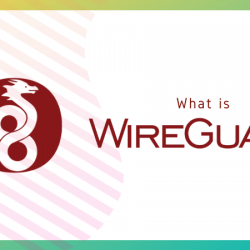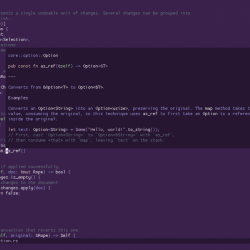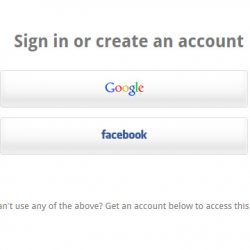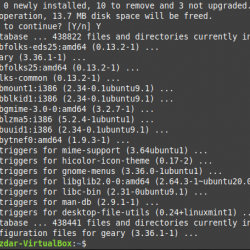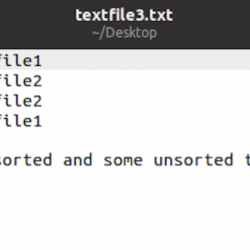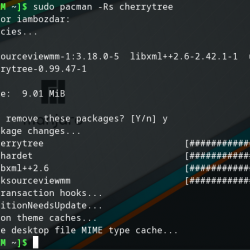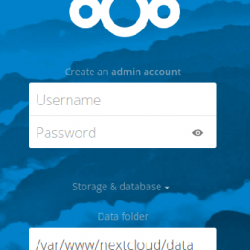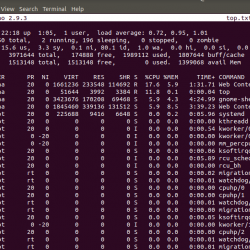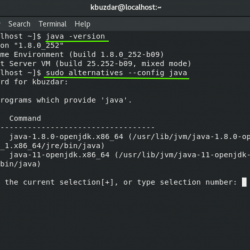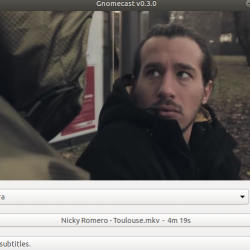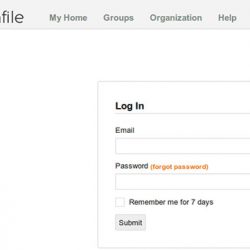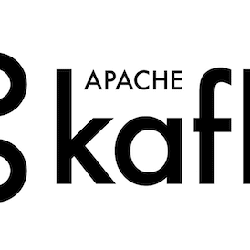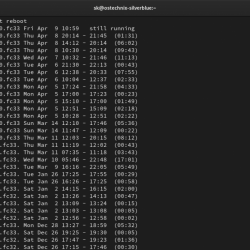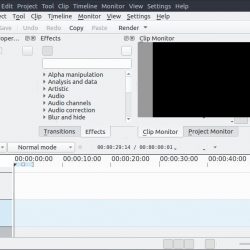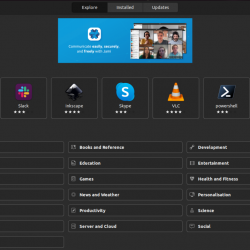在本教程中,我们将教您如何在 Linux 上安装 GIMP! GIMP 代表 GNU Image Manipulation Program,它是一个跨平台的强大图像编辑器。 即使不是 Linux 世界中最好的图像编辑器,它也是一个很棒的工具。 它是一个免费软件,其源代码可用于进行更改和分发。 它配备了强大的编辑工具,可满足您的所有需求。
在 Ubuntu Linux 上安装 GIMP 的步骤
可以通过以下方法安装 GIMP:
方法 1:通过 GUI 在 Ubuntu 上安装 GIMP
Ubuntu 带有一个不错的软件商店,您可以在其中轻松找到 GIMP。 使用左侧的菜单,启动 Ubuntu 软件中心,
窗口启动后,您可以在左上角看到一个放大镜图标。 单击它并输入 GIMP 去寻找它。
单击打开 GIMP 的 Ubuntu 软件页面,然后单击 安装.
 点击 安装 安装 GIMP
点击 安装 安装 GIMP您将需要输入您的用户密码并单击 认证 继续安装。
 Enter 您的用户密码以进行身份验证和安装 GIMP,然后单击 认证
Enter 您的用户密码以进行身份验证和安装 GIMP,然后单击 认证现在,等待安装完成。
 等待安装完成。
等待安装完成。安装完成后,点击 活动 在你的左上角。
 点击 活动
点击 活动然后搜索 GIMP,您最终可以通过单击它的图标启动 GIMP,
 搜索 GIMP,然后单击其图标以启动它。
搜索 GIMP,然后单击其图标以启动它。恭喜! 您已成功安装 GIMP!
 GIMP 窗口
GIMP 窗口所以我们已经学会了如何在 Ubuntu 软件的帮助下在 Ubuntu 上安装 GIMP。
方法 2:通过终端在 Ubuntu 上安装 GIMP
在 Ubuntu 终端的帮助下安装 GIMP 非常简单。 让我们开始吧!
首先,启动终端窗口按 Ctrl+Alt+T 或寻找 终端 在 活动,
在安装 GIMP 之前,请确保通过以下方式更新您的存储库:
sudo apt update
然后安装GIMP,输入以下内容 apt 命令 和 sudo 命令:
sudo apt install gimp
完成安装后,只需转到 活动 并搜索 GIMP,您现在应该可以看到 GIMP 的图标,单击它以启动 GIMP! 瞧! 我们已经使用 Ubuntu 的终端成功安装了 GIMP!
安装 GIMP 的步骤 Fedora
GIMP 可以安装在 Fedora 借助以下方法:
方法一:安装GIMP Fedora 通过图形用户界面
要安装 GIMP,请单击 活动 在左上角
 点击 活动 在左上角
点击 活动 在左上角现在点击 软件 打开 Fedora的软件商店。
 点击 软件 打开 Fedora的软件商店。
点击 软件 打开 Fedora的软件商店。转到搜索图标,单击它以打开搜索框,然后在该搜索框中键入 "GIMP" 并击中 Enter 搜索 GIMP 软件的键,点击它打开 GIMP 的页面 Fedora的软件商店。
 搜索 GIMP 在 Fedora的软件商店。
搜索 GIMP 在 Fedora的软件商店。点击 安装 安装 GIMP。
 点击 安装 安装 GIMP
点击 安装 安装 GIMP等待安装完成。
 等待安装完成。
等待安装完成。安装已成功完成,您可以通过单击从那里启动 GIMP 发射.
 安装成功完成。
安装成功完成。或者,您可以单击 活动 在左上角,然后搜索 GIMP 您现在应该能够看到 GIMP 的图标。
 从活动启动 GIMP
从活动启动 GIMP恭喜我们已经成功安装了 GIMP!
 GIMP 窗口
GIMP 窗口方法二:安装GIMP Fedora 通过终端
推出 终端, 点击 活动 在左上角并搜索 终端,点击它的图标来启动一个新的终端会话,或者直接点击 Enter 钥匙。
在我们继续安装之前,请确保您更新 百胜 命令与 sudo 命令:
sudo yum update
现在我们可以安装 GIMP 使用 yum 命令 和 sudo 命令:
sudo yum install gimp
安装成功后,您可以搜索 GIMP 在里面 活动 在屏幕左上角,您现在应该可以看到 GIMP 的图标,单击它以启动 GIMP。
瞧! 我们已经成功安装了 GIMP Fedora!
结论
在流行的 Linux 发行版上安装 GIMP 非常容易,无论是 GUI 方式还是终端方式。 我们希望你喜欢和我们一起学习! 快乐学习!